ED03.自定义图标
大约 5 分钟
软件(software)平台图标
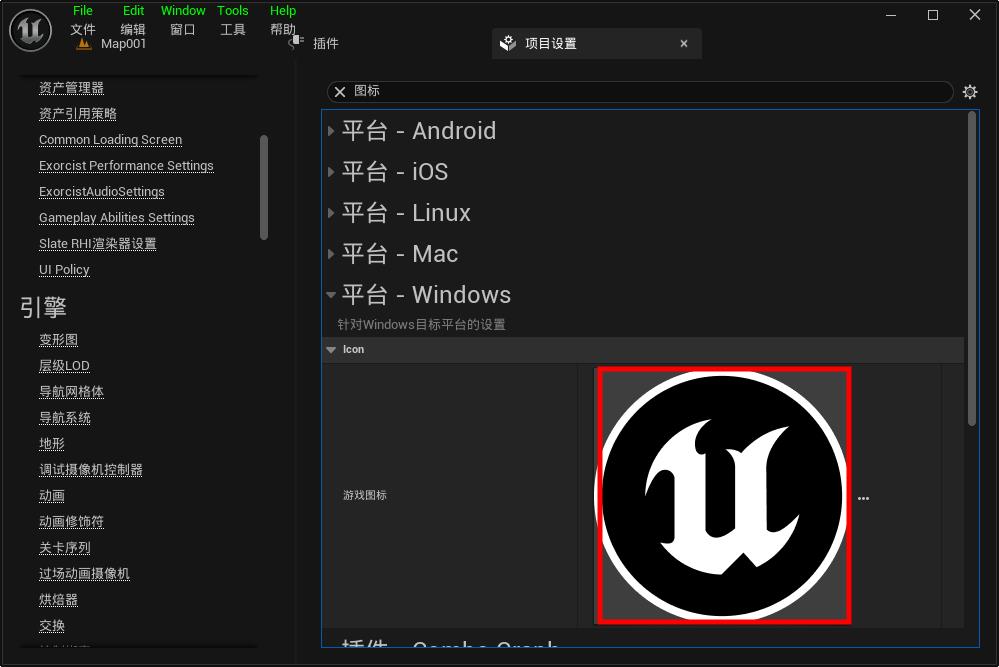
插件(Plugin)图标

XXX\Plugins\XXX\Resources\Icon128.png
图标 和 缩略图
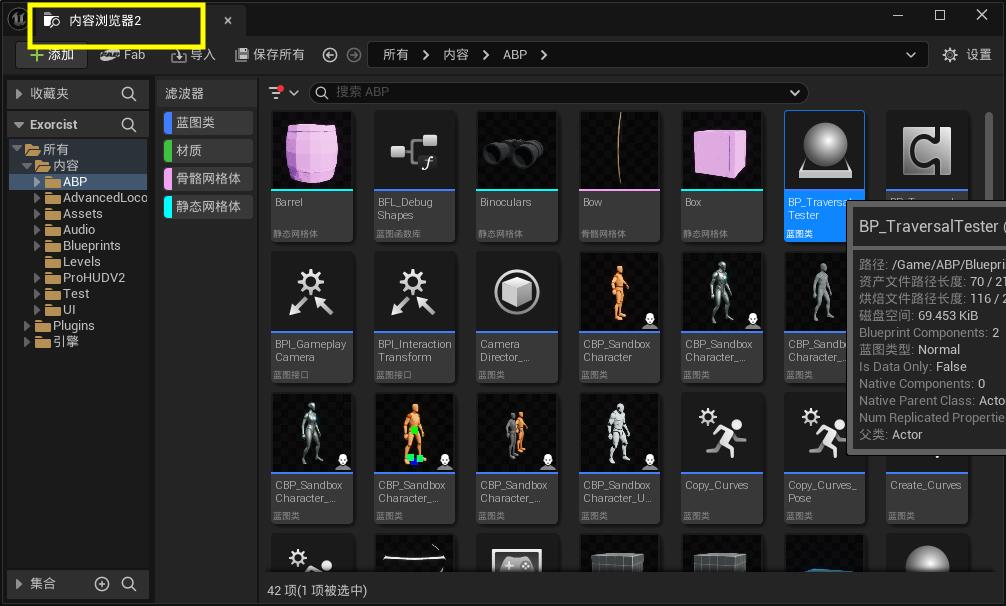
扩展点图标
- 场景中的 Actor 右键菜单
- 内容浏览器(Content Browser)空白处右键菜单
- 内容浏览器(Content Browser)中的资产(Asset)右键菜单
- 工具栏按钮
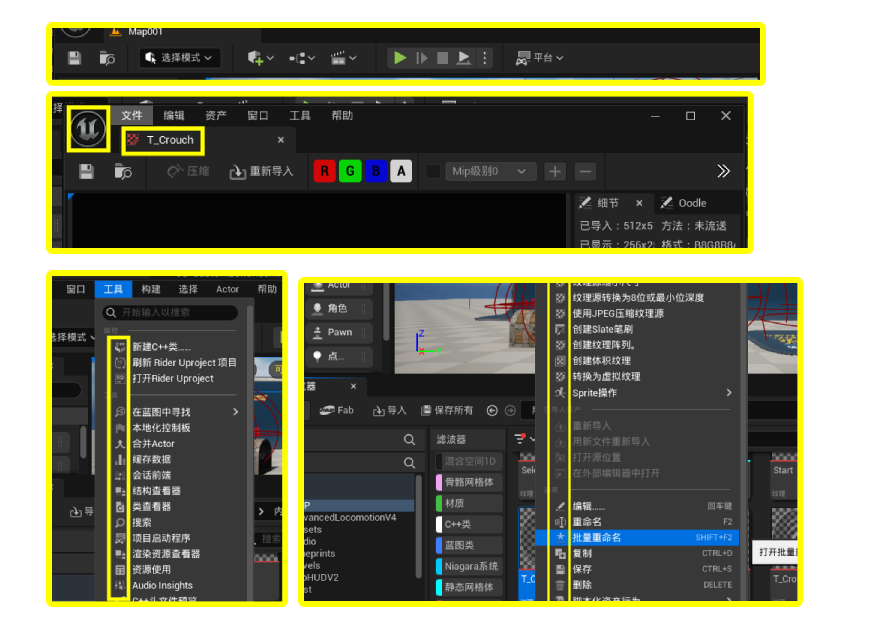
资产类型(Asset Type)图标
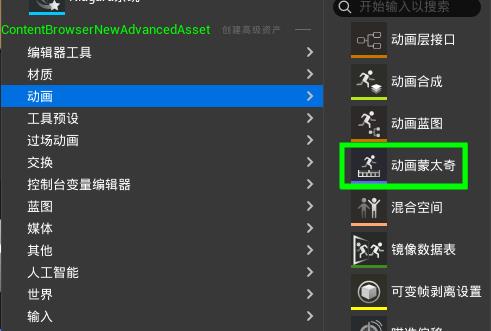
自定义 FSlateStyleSet 来注册自定义图标
1. 引入模块
// Build.cs
PrivateDependencyModuleNames.AddRange(new string[]
{
"SlateCore",
"Projects"
});
2.1 创建 FSlateStyleSet 并加载自定义图标
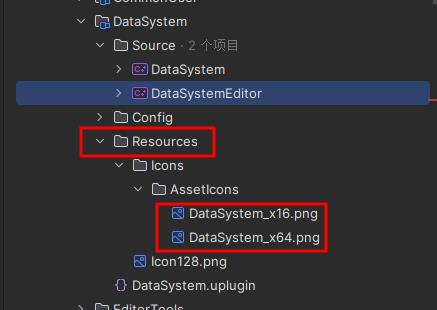
2.2 单例写法(不推荐但可以了解)
#pragma once
#include "CoreMinimal.h"
#include "Interfaces/IPluginManager.h"
#include "Styling/SlateStyle.h"
#include "Styling/SlateStyleRegistry.h"
#define IMAGE_BRUSH(RelativePath, ...) FSlateImageBrush(RootToContentDir(RelativePath, TEXT(".png") ), __VA_ARGS__)
class FDataSystemEditorStyle : public FSlateStyleSet
{
public:
FDataSystemEditorStyle() : FSlateStyleSet("DataSystemEditorStyle")
{
const FVector2D Icon16x16(16.f, 16.f);
const FVector2D Icon20x20(20.f, 20.f);
const FVector2D Icon40x40(40.f, 40.f);
const FVector2D Icon64x64(64.f, 64.f);
const FVector2D Icon128x128(128.f, 128.f);
SetContentRoot(IPluginManager::Get().FindPlugin("DataSystem")->GetBaseDir() / TEXT("Resources"));
Set("ClassIcon.DataDefinition", new IMAGE_BRUSH("Icons/AssetIcons/DataSystem_x16", Icon16x16));
Set("ClassThumbnail.DataDefinition", new IMAGE_BRUSH("Icons/AssetIcons/DataSystem_x64", Icon64x64));
FSlateStyleRegistry::RegisterSlateStyle(*this);
}
static FDataSystemEditorStyle& Get()
{
static FDataSystemEditorStyle Inst;
return Inst;
}
~FDataSystemEditorStyle()
{
FSlateStyleRegistry::UnRegisterSlateStyle(*this);
}
};
#undef IMAGE_BRUSH
Set("ClassIcon.XXX类", new IMAGE_BRUSH("Icons/AssetIcons/DataSystem_x16", Icon16x16));
其中XXX类就是你自己写的类去掉U
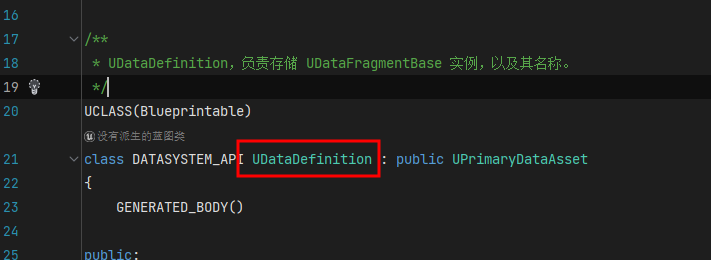
2.3 注册使用
//利用共享指针管理
private:
TSharedPtr<FDataSystemEditorStyle> StyleInstance;
#include "DataSystemEditor.h"
#include "DataSystemEditorStyle.h"
#define LOCTEXT_NAMESPACE "FDataSystemEditorModule"
void FDataSystemEditorModule::StartupModule()
{
// 共享指针方式管理 Style 实例
StyleInstance = MakeShared<FDataSystemEditorStyle>();
}
void FDataSystemEditorModule::ShutdownModule()
{
// 释放 Style 实例
StyleInstance.Reset();
}
#undef LOCTEXT_NAMESPACE
IMPLEMENT_MODULE(FDataSystemEditorModule, DataSystemEditor)
3. 官方模板 (推荐做法)
3.1 创建模板
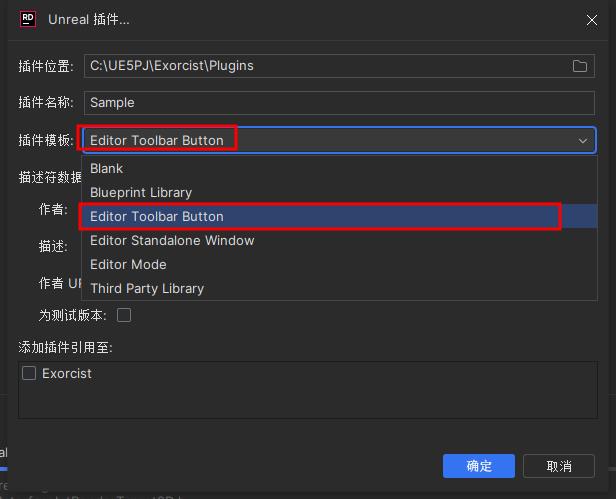
3.2 模板构成
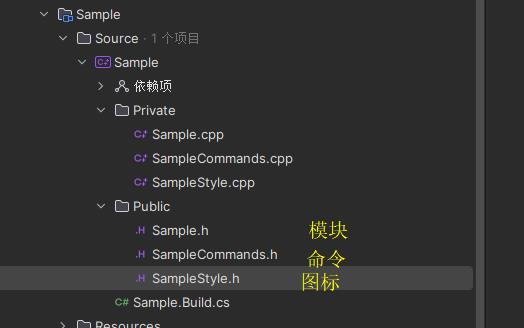
3.3 实际例子
#pragma once
#include "Styling/SlateStyle.h"
class FDataSystemEditorStyle
{
public:
static void Initialize();
static void Shutdown();
static void ReloadTextures();
static const ISlateStyle& Get();
static FName GetStyleSetName();
private:
static TSharedRef<class FSlateStyleSet> Create();
private:
static TSharedPtr<class FSlateStyleSet> StyleInstance;
};
#include "DataSystemEditorStyle.h"
#include "Framework/Application/SlateApplication.h"
#include "Styling/SlateStyleRegistry.h"
#include "Interfaces/IPluginManager.h"
#define RootToContentDir Style->RootToContentDir
#define IMAGE_BRUSH(RelativePath, ...) FSlateImageBrush(RootToContentDir(RelativePath, TEXT(".png") ), __VA_ARGS__)
TSharedPtr<FSlateStyleSet> FDataSystemEditorStyle::StyleInstance = nullptr;
//初始化模块
void FDataSystemEditorStyle::Initialize()
{
if (!StyleInstance.IsValid())
{
StyleInstance = Create();
FSlateStyleRegistry::RegisterSlateStyle(*StyleInstance);
}
}
//析构模块
void FDataSystemEditorStyle::Shutdown()
{
FSlateStyleRegistry::UnRegisterSlateStyle(*StyleInstance);
ensure(StyleInstance.IsUnique());
StyleInstance.Reset();
}
void FDataSystemEditorStyle::ReloadTextures()
{
if (FSlateApplication::IsInitialized())
{
FSlateApplication::Get().GetRenderer()->ReloadTextureResources();
}
}
//获取样式名称
FName FDataSystemEditorStyle::GetStyleSetName()
{
static FName StyleSetName(TEXT("DataSystemEditorStyle"));
return StyleSetName;
}
//图标尺寸定义
const FVector2D Icon16x16(16.0f, 16.0f);
const FVector2D Icon20x20(20.0f, 20.0f);
const FVector2D Icon40x40(40.0f, 40.0f);
const FVector2D Icon64x64(64.f, 64.f);
const FVector2D Icon96x96(96.f, 96.f);
//注册图标
TSharedRef< FSlateStyleSet > FDataSystemEditorStyle::Create()
{
TSharedRef< FSlateStyleSet > Style = MakeShareable(new FSlateStyleSet("DataSystemEditorStyle"));
Style->SetContentRoot(IPluginManager::Get().FindPlugin("DataSystem")->GetBaseDir() / TEXT("Resources"));
Style-> Set("ClassIcon.DataMatching", new IMAGE_BRUSH("Icons/AssetIcons/DataSystem_x16", Icon20x20));
Style-> Set("ClassThumbnail.DataMatching", new IMAGE_BRUSH("Icons/AssetIcons/DataSystem_x64", Icon64x64));
Style->Set("DataSystemEditor.OpenPluginWindow", new IMAGE_BRUSH(TEXT("Icon128"), Icon96x96));
return Style;
}
//Get方法
const ISlateStyle& FDataSystemEditorStyle::Get()
{
return *StyleInstance;
}
#undef IMAGE_BRUSH
3.4 注册使用
void FDataSystemEditorModule::StartupModule()
{
FDataSystemEditorStyle::Initialize();
FDataSystemEditorStyle::ReloadTextures();
PluginCommands = MakeShareable(new FUICommandList);
UToolMenus::RegisterStartupCallback(
FSimpleMulticastDelegate::FDelegate::CreateRaw(this, &FDataSystemEditorModule::RegisterMenus));
}
void FDataSystemEditorModule::ShutdownModule()
{
UToolMenus::UnRegisterStartupCallback(this);
UToolMenus::UnregisterOwner(this);
FDataSystemEditorStyle::Shutdown();
}
4. 处理细节
4.1 图集尺寸
const FVector2D Icon16x16(16.0f, 16.0f);
const FVector2D Icon20x20(20.0f, 20.0f);
const FVector2D Icon40x40(40.0f, 40.0f);
const FVector2D Icon180x100(180.0f, 100.0f);
const FVector2D Icon256x256(256.0f, 256.0f);
4.1 图集格式
#define TTF_FONT( RelativePath, ... ) FSlateFontInfo( Style->RootToContentDir( RelativePath, TEXT(".ttf") ), __VA_ARGS__ )
#define OTF_FONT( RelativePath, ... ) FSlateFontInfo( Style->RootToContentDir( RelativePath, TEXT(".otf") ), __VA_ARGS__ )
#define JPG_IMAGE_BRUSH( RelativePath, ... ) FSlateImageBrush(Style->RootToContentDir( RelativePath, TEXT(".jpg")), __VA_ARGS__ )
//....
#undef TTF_FONT
#undef OTF_FONT
#undef JPG_IMAGE_BRUSH
#include "Styling/SlateStyleMacros.h"
Style->Set("Test.PluginAction", new IMAGE_BRUSH_SVG(TEXT("PlaceholderButtonIcon"), Icon20x20));
4.2 优先级
//UAssetDefinition_DataDefinition : public UAssetDefinitionDefault
virtual const FSlateBrush* GetThumbnailBrush(const FAssetData& InAssetData, const FName InClassName) const override final
{
return FAppStyle::Get().GetBrush("ContentBrowser.AssetTreeFolderOpen");
}
工具栏图标(Toolbar Icons)


.png)

